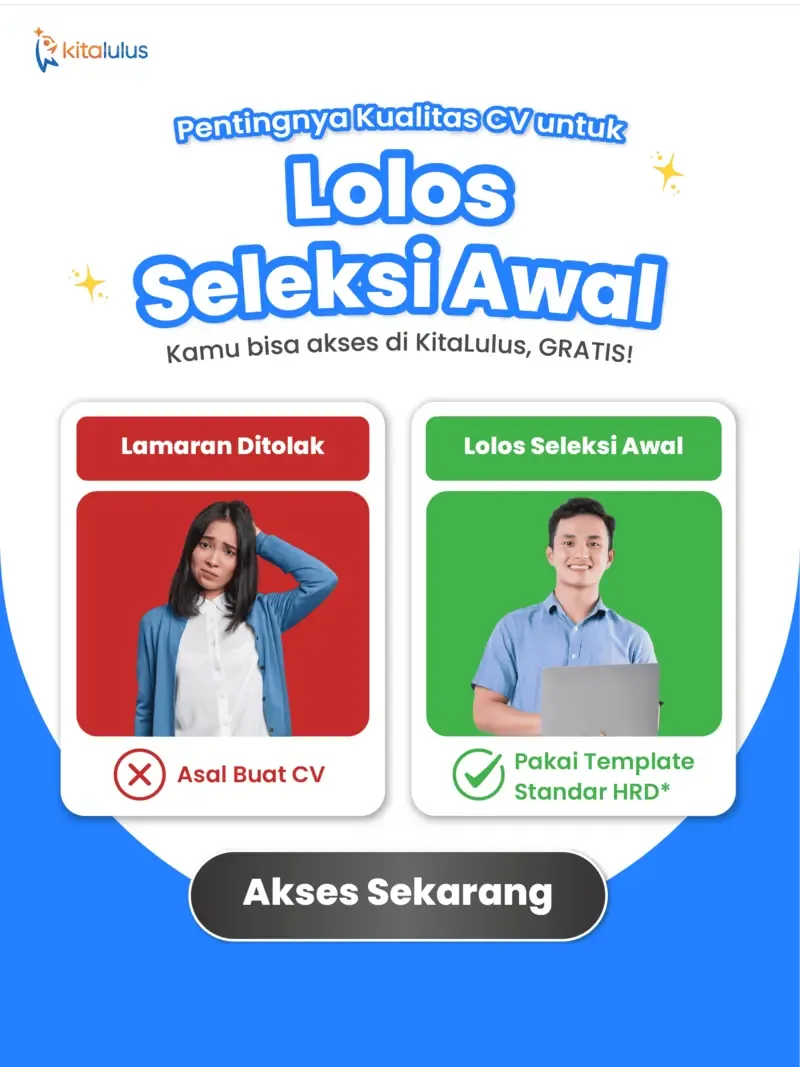30+ Contoh Soal Latihan Excel Admin [Plus Jawaban]
Terakhir diupdate: 08 Jan 2024
Buat kamu yang sedang melamar atau mencari pekerjaan posisi admin, menguasai Microsoft Excel adalah sebuah keharusan yang tidak bisa ditawar-tawar lagi, karena memang ini salah satu hard skill wajib. Namun kamu tidak perlu khawatir, sebab kamu bisa mengasah keterampilan ini dengan banyak mengerjakan soal latihan Excel untuk admin.
Sebagai bagian dari keluarga Microsoft Office, Ms. Excel memang punya kekhususan dalam kalkulasi dengan menggunakan rumus-rumus tertentu. Tapi bagi sebagian orang rumus Excel adalah momok yang bikin pusing tujuh keliling. Supaya kamu ga pusing lagi, coba latihan di artikel ini, ya!
Rumus Excel untuk Admin
Sebagai admin, tugas kamu tidak lepas dari data, yang mana biasanya akan sangat merepotkan dan menyita waktu bila kamu mengolahnya secara manual. Nah, untuk itulah kamu perlu menguasai Excel. Di dunia admin, berbekal rumus Excel kamu dapat mengelola ribuan data sekaligus.
Apakah harus menguasai semua rumus Excel yang ada? Jawabannya adalah tidak juga, tapi tentu kamu harus menguasai beberapa rumus yang umum digunakan ketika menjadi admin.
1. SUMIF & SUMIFS
Rumus yang pertama adalah menguasai SUMIF & SUMIFS. Rumus ini penting apalagi bila kamu adalah seorang admin gudang dimana kamu harus membuat laporan gudang. Laporan gudang biasanya berisi stok barang dan bagaimana mutasi barang yang terjadi.
Mungkin penggunaan rumus SUM sudah cukup umum kamu kenal, tapi SUMIF & SUMIFS ini berbeda. Rumus SUMIF digunakan untuk menjumlahkan suatu item di tabel yang cocok dengan kondisi tertentu. Bagaimana maksudnya?
Contoh dalam laporan persediaan barang kita hanya akan menjumlahkan 1 jenis barang saja dari beberapa barang yang muncul pada laporan tersebut. Maka kita bisa menggunakan fungsi SUMIF. Untuk menggunakannya kamu harus memasukan rumus sumif(range,criteria,[sum_range]) contohnya =sumif(a1:a6,”Sabun”,B1:B6).
Lalu SUMIFS hampir sama dengan SUMIF. Ini digunakan ketika mencari suatu item di kolom, di tabel, dan mengambil nilai yang ada di kolom lain pada tabel tersebut. Rumusnya adalah sumifs(sum_range,criteria_range1,criteria1,criteria_range2,criteria2,…). Contoh dari penggunaan rumus ini adalah =sumifs(d1:d10,a1:a10,’Jojon”,E1:E10,”Januari”)
2. IFERROR dan INDEX
Ini juga jadi salah satu rumus Excel yang harus dikuasai admin. Rumus IFERROR digunakan untuk menghasilkan suatu nilai tertentu jika rumus yang kita tentukan menghasilkan sebuah nilai error.
Bila kamu sebelumnya sudah menguasai rumus IF, maka penggunaan IFERROR bukanlah hal sulit. Karena tidak jauh berbeda dari fungsi IF, fungsi IFERROR juga menghasilkan nilai TRUE dan FALSE.
Rumus IFERROR ditulis sebagai berikut IFERROR(value; value_if_error). Range Value adalah nilai yang diuji apakah menghasilkan pesan error atau kesalahan atau tidak. Sedangkan Value_if_error adalah tindakan jika Value atau rumus yang diuji menghasilkan pesan error atau kesalahan.
Sedangkan rumus INDEX digunakan untuk mendapatkan nilai atau referensi ke sebuah nilai pada sebuah tabel atau rentang.
Dengan kata lain untuk mendapatkan nilai dari suatu sel berdasarkan pencarian pada tabel atau range data pada Worksheet. Sederhananya fungsi INDEX digunakan untuk mendapatkan nilai suatu sel berdasarkan informasi nilai kolom dan baris tertentu.
Fungsi INDEX memiliki dua cara penggunaan, pertama INDEX(array; Nomor_Baris; [Nomor_Kolom]) lalu cara kedua adalah INDEX(reference; Nomor_Baris; [Nomor_Kolom]; [Nomor_Area]).
3. HLOOKUP dan VLOOKUP
Kedua rumus ini adalah yang paling sering digunakan untuk mencari dan melihat data secara vertikal dan horizontal. Berbeda dengan rumus LOOKUP yang dapat mencocokkan data teks maupun numerik, rumus VLOOKUP dan HLOOKUP khusus untuk mencocokkan data numerik saja, tidak bisa teks.
Penggunaan rumus VLOOKUP sendiri sangat membantu tugas admin dalam membandingkan data pada tabel referensi secara vertikal, dengan mengacu pada data pada kolom paling kiri. Sedangkan HLOOKUP secara horizontal dengan mengacu pada data baris paling atas.
Rumusnya adalah vlookup(lookup_value,lookup_array,[match_type]). Contoh penulisannya =vlookup(“Jojon”,A1:C11,3,0)
Untuk HLOOKUP rumusnya =HLOOKUP(lookup_value,lookup_array,[match_type]). Berikut contohnya =HLOOKUP(“Jojon”,A1:C11,3,0).
4. LEFT, MID, RIGHT
Latihan Excel untuk admin tidak lengkap bila kamu belum menguasai rumus LEFT, MID, RIGHT.
LEFT digunakan untuk memisahkan karakter dalam satu sel yang diawali dari karakter paling kiri. Sedangkan MID untuk memisahkan karakter dalam satu sel yang bisa dimulai dengan karakter di tengah. Lalu RIGHT untuk memisahkan karakter dalam satu sel yang diawali dari karakter paling kanan.
Rumus LEFT, MID, RIGHT dapat dikombinasikan dengan rumus lainnya seperti IF, AND, Lookup, dan lainnya.
Rumus masing-masing antara lain:
- Left = left(X,N)
- Mid = mid(X,M,N)
- Right = right(X,N)
5. IF
Rumus IF mungkin sudah sering sekali kamu dengar atau gunakan saat pelajaran komputer dulu. IF merupakan salah satu rumus Excel yang sangat berguna untuk menyelesaikan pekerjaan yang menggunakan perbandingan logika.
Formula IF memiliki beberapa turunan, yaitu Single IF, Multi I, And dan Or. Rumus dasar dari formula IF yaitu =IF(Logical Test, Value if True, Value if False).
Baca juga: Kumpulan Soal Tes Masuk Kerja Bagian Administrasi
Pengoperasian Worksheet dan Tools Excel
Selain mahir dalam menggunakan rumus Excel, satu hal yang tidak kalah penting lainnya adalah pengopeasian worksheet yang sifatnya visualisi. Berikut beberapa pengoperasian Worksheet yang harus dikuasai oleh seorang admin.
1. Membuat Tabel
Ketika bekerja sebagai admin, kamu akan sering membuat tabel. Beberapa tools membuat tabel beserta fungsinya yang perlu kamu ketahui antara lain:
- Merge & Center: menggabungkan beberapa kolom/baris menjadi satu
- Wrap Text: agar posisi teks menyesuaikan dengan lebar/tinggi cells
- Shrink to fit: agar ukuran teks menyesuaikan dengan lebar kolom
- Sort & Filter: mengurutkan dan memfilter data
2. Membuat Grafik (Chart)
Grafik sangat diperlukan dalam pelaporan data. Tujuannya agar data yang disajikan mudah dibaca dan dipelajari.
Nah, untuk itu kamu harus mampu mengkonversikan hasil data dalam bentuk angka yang sudah kamu buat ke dalam grafik atau chart.
Baca juga: Cara Membuat Grafik di Excel, Cuma 5 Langkah!
3. Print Laporan
Berbeda dengan Microsoft Word, pada aplikasi Ms Excel, untuk setting kertas dan margin sebelum proses mencetak perlu sedikit latihan, tidak bisa langsung klik Print begitu saja. Kamu perlu paham menggunakan tools Set Print Area dan Page Break View sebelum nge-print agar laporan yang telah kamu buat dapat muat dan tidak terpotong di kertas.
Berikut caranya:
- Buka worksheet yang ingin dicetak.
- Klik menu File > Print.
- Pilih Print Active Sheets (mencetak seluruh bagian worksheet) atau Print Selection (mencetak sebagian worksheet yang hanya ditandai).
- Jika ingin mencetak worksheet dalam selembar kertas saja, atur bagian Print Area.
- Highlight bagian yang ingin dicetak, lalu pilih Page Layout > Print Area > Set Print Area.
- Klik File > Print
Baca juga: Kumpulan Contoh Soal Tes Akuntansi untuk Calon Karyawan
Kumpulan Soal Excel untuk Tes Kerja
Tidak jarang perusahaan akan melakukan tes kemampuan para kandidat dalam menggunakan Excel. Tentunya tes ini bertujuan untuk menilai seberapa jauh penguasaan kamu terkait rumus Excel dan Worksheet. Sebagai referensi kamu belajar dan persiapan, berikut ini kumpulan soal tes kerja Excel untuk admin.

Soal 1: Isilah kolom Nama Pelanggan, Nama Produk, dan Harga Satuan
Soal ini bisa kamu kerjakan dengan menggunakan rumus Vlookup. Untuk nama pelanggan bisa menggunakan rumus =VLOOKUP(C5;M6:N8;2;0)
C5 adalah lookup value yang berisikan kolom kode pelanggan. M6:N8 adalah table array yaitu tabel sebelah kanan yang berisikan nama dari kode pelanggan tersebut. 2 adalah index karena nama kode pelanggan berada pada kolom ke-2 di dalam tabel, sedangkan range lookup diisi 0 karena kita ingin mencari data yang benar sama persis.

Soal 2: Berapa Total Penjualan?
Nah, kita sudah menemukan data pelanggan, soal ke-2 kita harus mengisi total penjualan. Soal ini dapat kamu kerjakan dengan mengalikan jumlah di kolom kuantitas dan harga satuan. Bisa langsung menggunakan rumus =G5*H5.
Soal 3: Isi diskon 20 persen bila kuantiti di atas 500
Untuk mengerjakan soal ini, kamu bisa langsung menggunakan rumus IF. Jadi IF di sini untuk rumus syarat-prasyarat, jika kuantiti atau kolom Qty lebih dari 500 maka mendapat diskon 20% dan jika kuantiti tidak lebih dari 500 maka tidak mendapat diskon atau 0.
Jadi, soal nomor tiga kamu bisa jawab dengan rumus =IF(G5>500;20%;0)
Soal 4: Isi Penjualan Bersih
Kamu bisa menghitung penjualan bersih dengan total penjualan dikurangi total penjualan dikali diskon, rumusnya adalah =I5-(I5*J5).
Soal 5: Totalkan Semua Kuantiti dan Penjualan Bersih
Soal berikutnya, total kuantiti bisa kamu kerjakan dengan menggunakan rumus SUM dan dijumlah dari 15 kolom kuantitas dan penjualan bersih.
Total kuantitas: =SUM(G5:G19)
Total penjualan bersih: =SUM(I5:I19)
Soal 6: Hitung Rata-rata Kuantiti
Rata-rata kuantiti dihitung menggunakan rumus Average yaitu =AVERAGE(G5:G19).
Soal 7: Tentukan Nilai Tertinggi Total Penjualan
Cara mencari nilai penjualan tertinggi dapat menggunakan rumus =MAX(I5:I19).
Soal 8: Tentukan Nilai Kuantiti Terendah
Nilai kuantiti terendah bisa diperoleh dengan rumus =MIN(G5:G19).
Soal 9: Hitung Jumlah Data di Kolom Harga Satuan
Untuk mengetahui jumlah data yang berisi angka di rentang tertentu, kita bisa menggunakan rumus =COUNT(H5:H19).
Soal 10: Hitung Persentase Penjualan
Cara menjawab soal ini adalah pertama-tama kamu bisa menyoroti kolom I. Lalu untuk menghitung persentase penjualan kamu bisa membagi total penjualan setiap pelanggan dengan total penjualan keseluruhan. Gunakan rumus =I5/SUM(I5:I19).
Baca juga: Contoh CV Staff Admin, Template, dan Cara Membuatnya
Contoh Soal Excel Admin Pilihan Ganda
1. Apa fungsi dari formula =SUM(A1:A10)?
a. Menghitung jumlah karakter dalam sel A1 hingga A10
b. Menghitung total nilai dari sel A1 hingga A10
c. Menggabungkan teks dalam sel A1 hingga A10
d. Menghitung rata-rata nilai dari sel A1 hingga A10
Jawaban: b
Pembahasan: Fungsi SUM digunakan untuk menjumlahkan nilai dari rentang sel tertentu. Dalam hal ini, formula menjumlahkan nilai di sel A1 hingga A10.
2. Apa yang dilakukan oleh shortcut Ctrl + C di Excel?
a. Menyalin isi sel yang dipilih
b. Memotong isi sel yang dipilih
c. Membatalkan perintah terakhir
d. Membuka menu pengaturan
Jawaban: a
Pembahasan: Shortcut Ctrl + C adalah perintah untuk menyalin isi atau formula dari sel yang dipilih.
3. Formula =IF(A1>50, “Lulus”, “Tidak Lulus”) digunakan untuk?
a. Menjumlahkan nilai di A1 dan 50
b. Menampilkan “Lulus” jika nilai di A1 lebih dari 50, jika tidak menampilkan “Tidak Lulus”
c. Menghapus isi sel A1
d. Mengalikan nilai di A1 dengan 50
Jawaban: b
Pembahasan: Fungsi IF digunakan untuk logika kondisional. Jika kondisi terpenuhi (A1>50), maka hasilnya “Lulus”, jika tidak terpenuhi, hasilnya “Tidak Lulus”.
4. Apa fungsi dari =VLOOKUP(70, A1:B10, 2, FALSE)?
a. Mencari nilai 70 di kolom ke-2 dari rentang A1:B10
b. Mencari nilai 70 di kolom pertama rentang A1:B10 dan mengambil nilai dari kolom ke-2
c. Menghitung rata-rata nilai dalam rentang A1:B10
d. Mencari data di seluruh workbook
Jawaban: b
Pembahasan: Fungsi VLOOKUP digunakan untuk mencari nilai di kolom pertama dari rentang tertentu, lalu mengambil nilai yang sesuai dari kolom yang ditentukan.
5. Apa hasil dari formula =LEN(“Excel”)?
a. 4
b. 5
c. 6
d. 7
Jawaban: b
Pembahasan: Fungsi LEN menghitung jumlah karakter dalam teks, termasuk spasi. Kata “Excel” memiliki 5 karakter.
6. Bagaimana cara membuat semua teks di sel menjadi huruf kapital?
a. Menggunakan formula =LOWER()
b. Menggunakan formula =UPPER()
c. Menggunakan formula =CAPITALIZE()
d. Menggunakan formula =TEXT()
Jawaban: b
Pembahasan: Fungsi UPPER mengubah semua teks menjadi huruf kapital.
7. Apa fungsi dari =COUNT(A1:A10)?
a. Menghitung jumlah angka dalam rentang sel A1 hingga A10
b. Menghitung jumlah semua data (termasuk teks) dalam rentang A1 hingga A10
c. Menjumlahkan nilai dalam rentang A1 hingga A10
d. Menghitung rata-rata dalam rentang A1 hingga A10
Jawaban: a
Pembahasan: Fungsi COUNT menghitung jumlah sel yang berisi angka dalam rentang tertentu.
8. Apa yang terjadi jika Anda menekan Ctrl + Z?
a. Mengulang perintah terakhir
b. Membatalkan perintah terakhir
c. Menyimpan dokumen
d. Menghapus isi sel
Jawaban: b
Pembahasan: Shortcut Ctrl + Z adalah perintah untuk membatalkan tindakan terakhir (Undo).
9. Apa hasil dari formula =CONCATENATE(“Admin”, ” “, “Excel”)?
a. AdminExcel
b. Admin Excel
c. Admin-Excel
d. Error
Jawaban: b
Pembahasan: Fungsi CONCATENATE menggabungkan teks dari beberapa sel atau teks manual. Spasi ditambahkan sebagai argumen kedua untuk hasil “Admin Excel”.
10. Bagaimana cara mengunci referensi sel dalam formula?
a. Dengan menambahkan tanda %
b. Dengan menambahkan tanda $
c. Dengan menggunakan fungsi LOCK()
d. Dengan klik kanan pada sel
Jawaban: b
Pembahasan: Tanda $ digunakan untuk mengunci referensi sel, baik kolom, baris, atau keduanya.
Baca juga: Kumpulan Contoh Soal Psikotes Deret Angka dan Jawabannya
11. Apa fungsi =TRIM(A1)?
a. Menghapus angka di sel A1
b. Menghapus spasi tambahan di teks pada sel A1
c. Mengubah teks menjadi huruf kecil
d. Menyisipkan spasi di antara kata
Jawaban: b
Pembahasan: Fungsi TRIM digunakan untuk menghapus spasi tambahan di teks, kecuali spasi tunggal antar kata.
12. Apa shortcut untuk menyimpan dokumen di Excel?
a. Ctrl + C
b. Ctrl + S
c. Ctrl + P
d. Ctrl + D
Jawaban: b
Pembahasan: Shortcut Ctrl + S digunakan untuk menyimpan dokumen.
13. Apa fungsi =NOW()?
a. Menampilkan waktu saat ini dalam sel
b. Menampilkan tanggal dan waktu saat ini
c. Menampilkan tanggal saat ini
d. Mengubah format waktu menjadi angka
Jawaban: b
Pembahasan: Fungsi NOW digunakan untuk menampilkan tanggal dan waktu saat ini.
14. Apa yang terjadi jika Anda mengklik dua kali di antara garis kolom di header (misalnya antara A dan B)?
a. Menghapus kolom
b. Menambah kolom baru
c. Mengubah ukuran kolom secara otomatis agar sesuai dengan konten
d. Mengunci kolom
Jawaban: c
Pembahasan: Klik dua kali di antara garis kolom akan menyesuaikan lebar kolom agar sesuai dengan konten.
15. Bagaimana cara membuat filter di Excel?
a. Klik kanan pada sel dan pilih Filter
b. Gunakan shortcut Ctrl + F
c. Pergi ke tab Data dan pilih Filter
d. Pergi ke tab Review dan pilih Filter
Jawaban: c
Pembahasan: Filter dapat diaktifkan melalui tab Data di ribbon Excel.
16. Apa fungsi dari =PROPER(“data admin excel”)?
a. Mengubah semua huruf menjadi kapital
b. Mengubah huruf pertama setiap kata menjadi kapital
c. Menghapus spasi tambahan dalam teks
d. Membalik urutan huruf dalam teks
Jawaban: b
Pembahasan: Fungsi PROPER mengubah huruf pertama dari setiap kata menjadi kapital, sedangkan huruf lainnya tetap kecil.
17. Apa hasil dari formula =ROUND(12.345, 2)?
a. 12
b. 12.3
c. 12.34
d. 12.35
Jawaban: d
Pembahasan: Fungsi ROUND membulatkan angka ke jumlah desimal yang ditentukan. Dalam kasus ini, angka 12.345 dibulatkan menjadi 12.35 (dua angka di belakang koma).
18. Apa fungsi shortcut Ctrl + D di Excel?
a. Menghapus isi sel
b. Menggandakan isi sel ke bawah
c. Membuka menu Format Cells
d. Menyalin formula tanpa format
Jawaban: b
Pembahasan: Shortcut Ctrl + D digunakan untuk menggandakan isi sel atau formula ke sel di bawahnya.
19. Apa yang dilakukan fungsi =LEFT(“AdminExcel”, 5)?
a. Mengambil 5 karakter terakhir dari teks
b. Mengambil 5 karakter pertama dari teks
c. Menghapus 5 karakter pertama dari teks
d. Mengambil kata kedua dalam teks
Jawaban: b
Pembahasan: Fungsi LEFT digunakan untuk mengambil sejumlah karakter tertentu dari sebelah kiri teks. Dalam hal ini, hasilnya adalah “Admin”.
20. Apa yang akan terjadi jika Anda menekan Ctrl + 1?
a. Membuka dialog Format Cells
b. Menyisipkan baris baru
c. Mengubah angka menjadi teks
d. Membuka pengaturan formula
Jawaban: a
Pembahasan: Shortcut Ctrl + 1 digunakan untuk membuka jendela Format Cells, di mana Anda dapat mengubah format angka, teks, batas, warna, dll.
21. Apa yang dilakukan fungsi =TEXT(A1, “dd-mm-yyyy”)?
a. Menghitung jumlah angka dalam sel A1
b. Mengubah nilai dalam A1 menjadi format tanggal dengan format dd-mm-yyyy
c. Menggabungkan teks dengan tanggal di A1
d. Menyalin isi sel A1 ke format lain
Jawaban: b
Pembahasan: Fungsi TEXT mengubah format tampilan nilai dalam sel sesuai dengan format yang diberikan, dalam hal ini menjadi format tanggal “dd-mm-yyyy”.
Setelah membaca kumpulan soal latihan Excel admin dan jawabannya di atas, apakah kamu sudah cukup paham? KitaLulus juga punya lebih banyak latihan soal Excel yang bisa kamu download secara gratis:
Sesudah latihan, sekarang tentu kamu semakin pede kan untuk melamar kerja menjadi admin? Yuk jemput peluang karir kamu di aplikasi KitaLulus. KitaLulus adalah platform cari kerja teraman di Indonesia. Berkat dukungan pengguna, KitaLulus terpilih sebagai Google Play Best App of 2022!
Dapatkan kesempatan melamar kerja dengan mudah, aman, dan terpercaya bersama 3 juta pelamar aktif perbulannya. Lamar kerja cepat, tepat, dan aman. Download gratis sekarang!